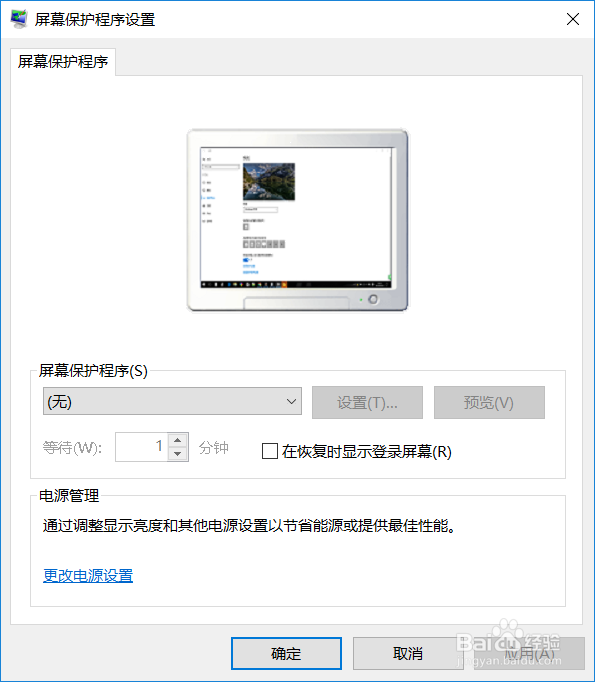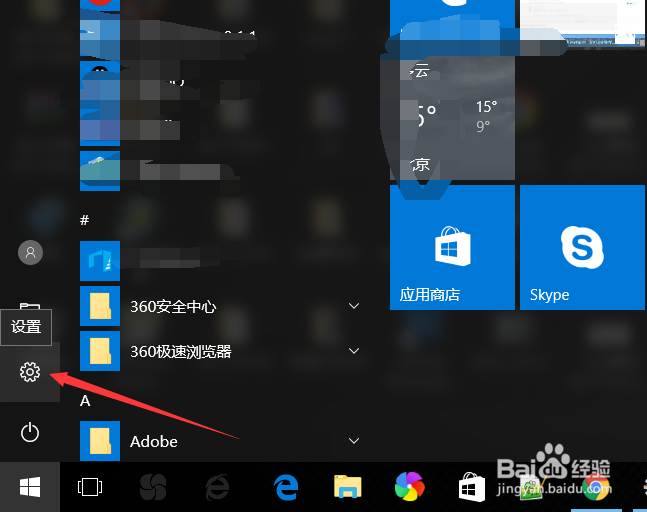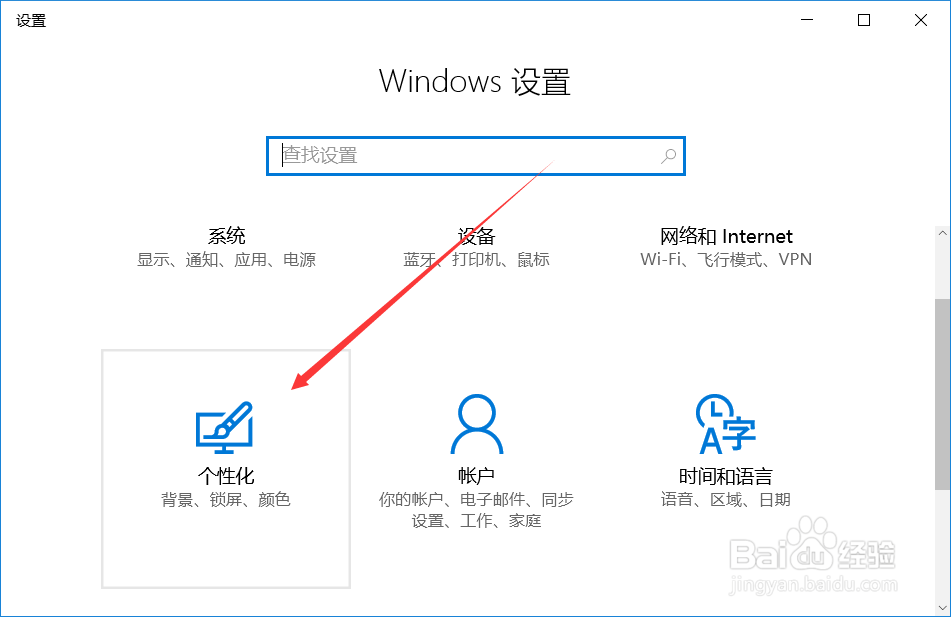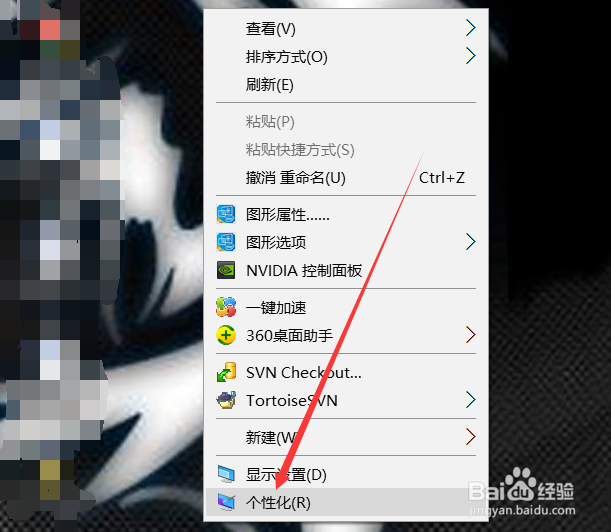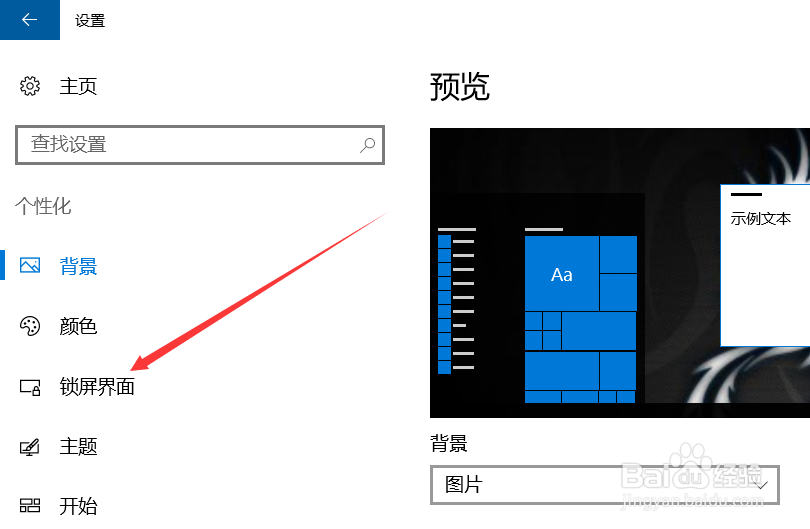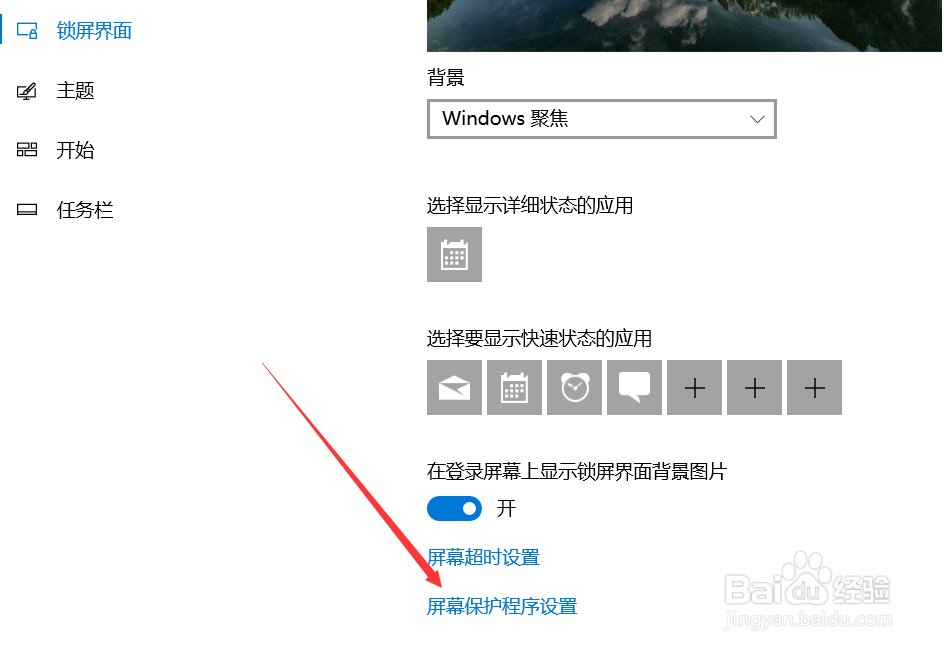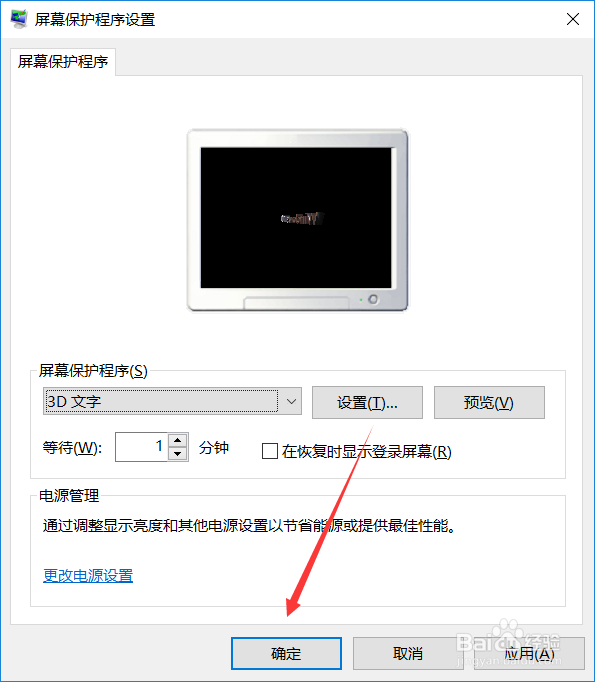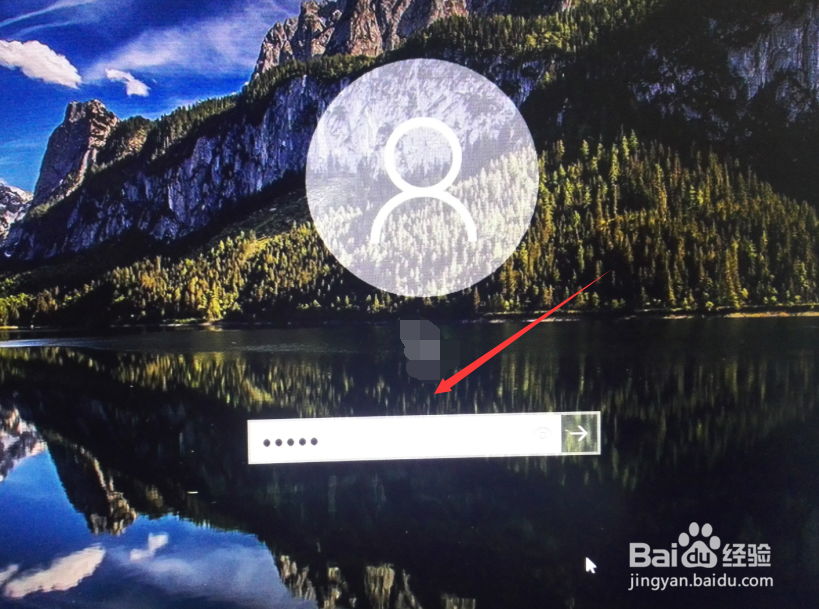win10自动锁屏怎么设置,win10在哪设置自动锁屏
怎么设置win10系统自动锁屏功能,新装Windows10系统默认是没有开启自动锁屏功能的,那么在哪里设置win10自动锁屏呢,下面就来说下win10自动锁屏怎么设置,win10在哪设置自动锁屏。
工具/原料
win10自动锁屏怎么设置,win10在哪设置自动锁屏
win10自动锁屏怎么设置,win10在哪设置自动锁屏
1、打开win10系统后,点击左下角的开始菜单,然后在点击【设置】图标,如下图所示。
2、打开Windows设置界面后,直接点击下面的【个性化】选项,如下图所示。
3、也可以直接在win10系统桌面的空白处点击鼠标右键,然后点击弹出菜单里的【个性化】,如下图所示。
4、打开win10系统的个性化设置后,点击左侧个性化下面的【锁屏界面】,如下图所示。
5、打开win10系统锁屏界面选项卡后,直接点击【程序保护程序设置】,如下图所示。
6、点击打开屏幕保护程序设置对话框,在屏幕保护程序那里选择自动锁屏的样式,在等待那里设置时间,要勾选【在恢复时显示登录屏幕】才能设置时间的,设置好后点击确定,如下图所示。
7、win10自动锁屏后,就要输入密码登录了,如下图所示。
声明:本网站引用、摘录或转载内容仅供网站访问者交流或参考,不代表本站立场,如存在版权或非法内容,请联系站长删除,联系邮箱:site.kefu@qq.com。
阅读量:84
阅读量:93
阅读量:55
阅读量:64
阅读量:38